Moyen facile d'importer / exporter des mots de passe sur le navigateur Chrome / Chromium à l'aide des commutateurs d'indicateur
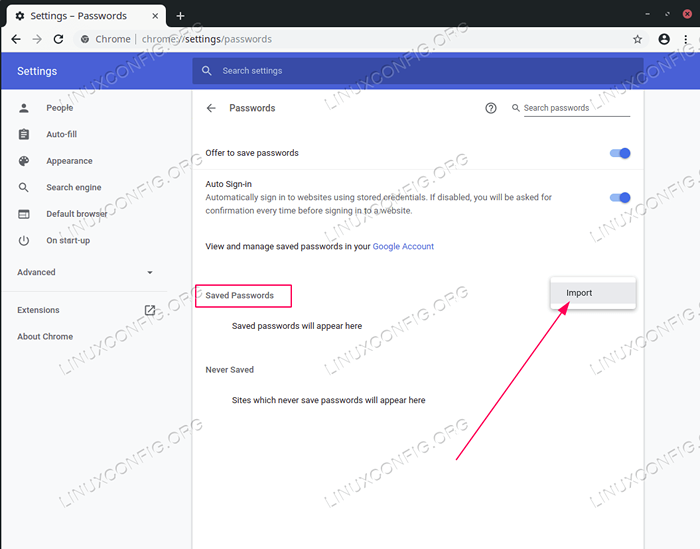
- 2901
- 694
- Rayan Lefebvre
Soit vous avez réinstallé votre ordinateur, soit vous souhaitez simplement faire une copie de sauvegarde de vos mots de passe Chrome / Chromium Browser Cet article vous aidera à faire exactement cela. La fonction d'importation / d'exportation Google Chrome / Chromium est manquante par défaut, principalement pour les raisons de sécurité.
Dans ce tutoriel, vous apprendrez:
- Comment exporter des mots de passe
- Comment importer des mots de passe
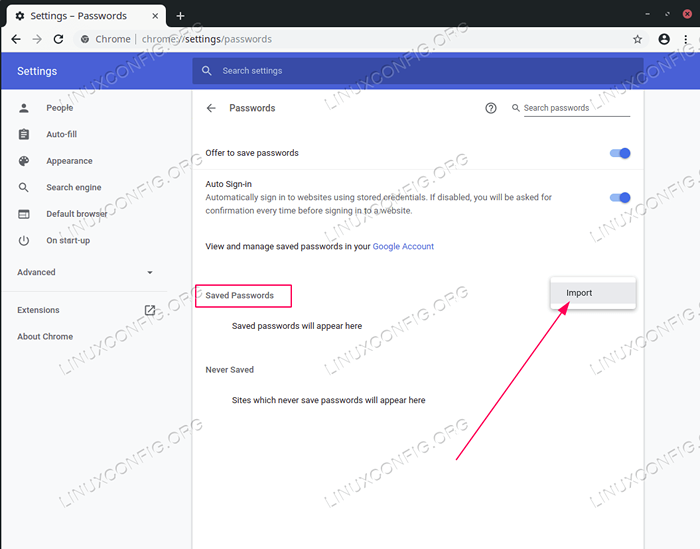 Importer / exporter des mots de passe sur Chrome / Chromium Browser
Importer / exporter des mots de passe sur Chrome / Chromium Browser Exigences et conventions logicielles utilisées
| Catégorie | Exigences, conventions ou version logicielle utilisée |
|---|---|
| Système | Toute distribution Linux |
| Logiciel | BROWSER DE GOOD CHROME / CHROMIUM |
| Autre | Accès privilégié à votre système Linux en tant que racine ou via le Sudo commande. |
| Conventions | # - Exige que les commandes Linux soient exécutées avec des privilèges racine soit directement en tant qu'utilisateur racine, soit par l'utilisation de Sudo commande$ - Exige que les commandes Linux soient exécutées en tant qu'utilisateur non privilégié régulier |
Importer / exporter des mots de passe sur le navigateur Chrome / Chromium Instructions étape par étape
- Pour exporter des mots de passe, démarrez votre navigateur Google Chrome / Chromium à l'aide de la ligne de commande et incluez les commutateurs d'indicateur suivants pour activer l'installation d'exportation de mot de passe. Veuillez noter que le chemin réel vers le binaire exécutable peut être différent. Pour vérifier le chemin exécutable, accédez à
chrome: // version /Utilisation de votre navigateur:Pour Google Chrome: $ Google-Chrome-stable --Flag-Switches-Begin --enable-Feures = PasswordImport - Flag-Switchs-End pour Chromium: $ Chromium --Flag-Switches-Begin --Enable-Feures = PasswordImport - Flag-Switchs-End
- Dans l'étape ci-dessus, nous avons activé l'installation de mot de passe d'importation / exportation. Ensuite, sur votre navigateur, accédez à
Paramètres -> Mots de passe, Cliquez sur plus d'options à côté du menu des mots de passe et exportez tout votre mot de passe actuellement enregistré dans un fichier. - Sur l'ordinateur où vous souhaitez importer les mots de passe précédemment exportés, démarrez votre navigateur en utilisant les mêmes commutateurs d'indicateur que dans l'étape ci-dessus 1. Le voici encore une fois:
Pour Google Chrome: $ Google-Chrome-stable --Flag-Switches-Begin --enable-Feures = PasswordImport - Flag-Switchs-End pour Chromium: $ Chromium --Flag-Switches-Begin --Enable-Feures = PasswordImport - Flag-Switchs-End
- Aller vers
Paramètres -> Mots de passe, Cliquez sur plus d'options à côté du menu des mots de passe et importez tous les mots de passe à partir du fichier d'exportation précédemment. Terminé.
Tutoriels Linux connexes:
- Choses à installer sur Ubuntu 20.04
- Choses à faire après l'installation d'Ubuntu 20.04 Focal Fossa Linux
- Une introduction à l'automatisation Linux, des outils et des techniques
- Choses à faire après l'installation d'Ubuntu 22.04 Jammy Jellyfish…
- Comment installer le navigateur Web Chromium sur Linux
- Comment installer Google Chrome Web Browser sur Ubuntu 22.04…
- Google Chrome pour Linux: téléchargement et installation
- Choses à installer sur Ubuntu 22.04
- Firefox vs Google Chrome / Chromium
- Téléchargement Linux
- « Comment installer les pilotes Nvidia sur Fedora 31
- VirtualBox installe des ajouts d'invités sur Ubuntu 19.10 Eoan Ermine »

